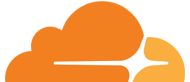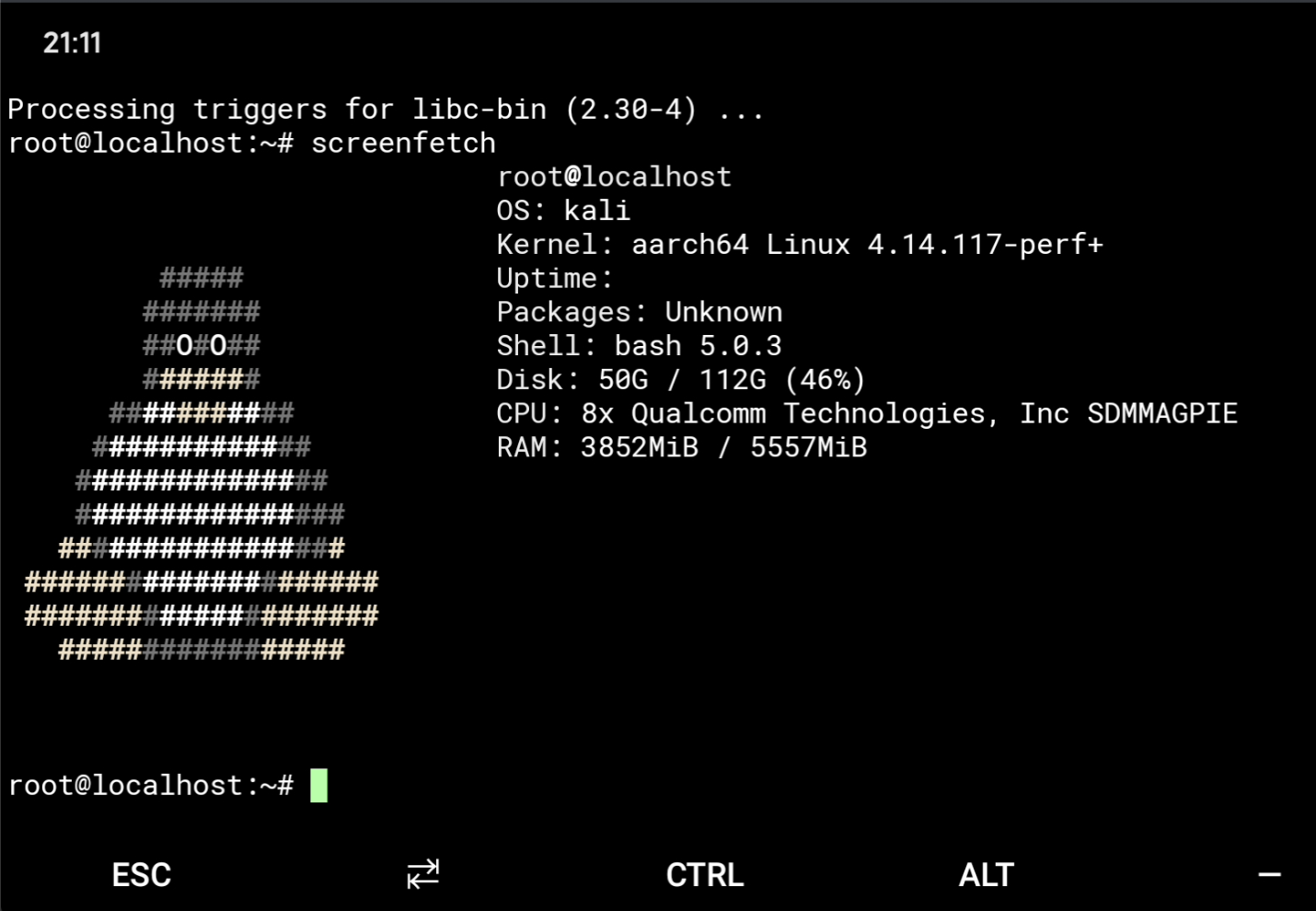Hexo静态博客搭建教程

Hexo静态博客搭建教程
叶玖洛注册一个美丽的Github账号
注:本处教程为将hexo搭建到GitHub中,通过GitHub pages提供博客静态托管服务部署。
注:本处教程为将hexo搭建到GitHub中,通过GitHub pages提供博客静态托管服务部署。
注:本处教程为将hexo搭建到GitHub中,通过GitHub pages提供博客静态托管服务部署。
如果有自己的虚拟主机、服务器可以直接将生成的public文件夹部署到虚拟主机、服务器进行访问。
创建Github.io库
在这里创建Github库
库名为 <你的Github用户名>.github.io (固定格式)
Description处可随意
然后Create repository即可
安装&配置Git
在此处下载系统对应版本的Git
Linux可直接通过包管理器安装
Linux:在终端内输入
Windows:打开Git Bash输入
git config --global user.name "<Your Github username here>" |
在Github中添加ssh密钥
创建SSH密钥
依旧是Linux终端或Windows Git Bash
ssh-keygen -t rsa -C "<Your Github email here>" |
接着直接回车即可 我们无需设置密码
现在,SSH密钥就已经存在于你的
Windows C:\Users\<Your user name>\.ssh\id_rsa.pub
Linux ~/.ssh/id_rsa.pub
在Github中添加
随便找一个文本编辑器打开你的SSH密钥文件
在这里点击”New SSH Key”
Title可随意填写
下方的填写你的SSH密钥内容
最后点击Add SSH Key即可
测试是否正常
ssh git@github.com |
如果出现
Hi <username>! You've successfully authenticated, but Github does not provide shell access |
说明成功配置git
安装/配置node.js和npm
安装node.js
Windows用户在这里下载node.js
LTS为长期支持版 Current为普通版本
Linux用户请在包管理器中安装
查看node.js是否正常安装
node -v |
更改npm镜像源
我这里使用淘宝镜像源
提示: 2024年05月8日,淘宝 NPM 镜像站喊你切换新域名啦!原域名https://registry.npm.taobao.org/ 在 2022.06.30 号正式下线和停止 DNS 解析你可以通过下面这两条命令更改镜像源
npm config set registry https://registry.npmmirror.com |
如果返回https://registry.npmmirror.com代表成功更改镜像源
安装Hexo
创建一个文件夹 在里面打开终端
使用npm安装Hexo
npm install -g hexo-cli |
安装完成 初始化博客
hexo init |
检查博客是否正常工作
hexo g //生成更改内容 |
如果不出意外 在你的4000端口上就已经有了hexo博客
你可以去康一下
按Ctrl+C停止本地服务器
推送hexo到github.io上
刚刚我们只是在本地运行了博客 其他人现在还无法访问
所以我们现在将博客推送到github.io上面供别人访问
修改本地博客配置文件
在本地博客中找到_config.yml 使用文本编辑器打开它
找到deploy部分
修改为
deploy: |
这里附上我的deploy以供参考
deploy: |
保存
推送博客
在最后的推送之前 我们还需要在npm中安装一个小插件
npm install hexo-deployer-git --save |
接着在命令行中输入
hexo clean //清除缓存 |
至此 你现在已经可以通过<Your Github name here>.github.io访问你的博客了
更换主题
更改主要的主题
应该都看到了 自带的主题非常难看
所以这步我们就要更换主题
在这里找到你心仪的主题
一般主题点进去都会有自己主题的使用方式
大部分都是使用git clone将的主题下载下来
我这里使用fluid做演示
找到主题地址
git clone -b master https://github.com/fluid-dev/hexo-theme-fluid |
然后修改站点配置文件_config.yml
找到theme
更改为你下载到的主题名称
我这里改成fluid就可以了
不过有些主题需要一些依赖 缺啥补啥即可
更改网站基本信息
依旧是熟悉的_config.yml
在# Site下方即可更改网站基本信息
# Site |
这里附上我的# Site部分 供参考
# Site |
对你的主题进行配置
每个主题都不一样 按照主题自己的Doc来肯定没错🤷♂️
最后
常用的hexo指令
hexo clean //清除hexo缓存 |
博文在新建后会存到/<博客根目录>/source/_post中
采用Markdown语法格式
我个人建议使用Typora进行Markdown的编写